Εκτυπωτής HOIN - Ο παγκόσμιος επαγγελματίας κατασκευαστής και πάροχος υπηρεσιών θερμικών εκτυπωτών.
Πώς να συνδέσετε έναν θερμικό εκτυπωτή σε Wi-Fi: Ένας σύντομος οδηγός για καθημερινούς χρήστες | HOIN

Οι θερμικοί εκτυπωτές χρησιμοποιούνται ευρέως στο λιανικό εμπόριο, την εφοδιαστική αλυσίδα, τη φιλοξενία, ακόμη και σε οικιακά γραφεία για την εκτύπωση αποδείξεων, ετικετών αποστολής και γραμμωτών κωδίκων. Ενώ πολλοί χρήστες εξακολουθούν να βασίζονται σε συνδέσεις USB, η ασύρματη εκτύπωση γίνεται ολοένα και πιο δημοφιλής λόγω της ευκολίας και της ευελιξίας της.
Αν αγοράσατε πρόσφατα έναν θερμικό εκτυπωτή και θέλετε να τον συνδέσετε στο δίκτυο Wi-Fi σας, αυτός ο οδηγός θα σας καθοδηγήσει στα βασικά βήματα—δεν απαιτείται τεχνική ορολογία.
🛠️Βήμα 1: Ελέγξτε αν ο εκτυπωτής σας υποστηρίζει Wi-Fi
Πριν ξεκινήσετε την εγκατάσταση, βεβαιωθείτε ότι ο θερμικός εκτυπωτής σας υποστηρίζει πραγματικά Wi-Fi. Ορισμένα μοντέλα διαθέτουν ενσωματωμένες ασύρματες δυνατότητες, ενώ άλλα προσφέρουν μόνο USB ή Bluetooth. Δείτε πώς μπορείτε να το ελέγξετε:
● Αναζητήστε ένα εικονίδιο Wi-Fi ή μια επιλογή ρυθμίσεων δικτύου στον εκτυπωτή.
●Ανατρέξτε στο εγχειρίδιο χρήστη ή στο κουτί του προϊόντος.
●Εάν δεν υποστηρίζει εγγενώς Wi-Fi, ενδέχεται να χρειαστείτε έναν ασύρματο προσαρμογέα ή να τον χρησιμοποιήσετε μέσω ενός υπολογιστή συνδεδεμένου σε δίκτυο.
🔌 Βήμα 2: Ενεργοποίηση και προετοιμασία του εκτυπωτή
● Συνδέστε τον εκτυπωτή στην πρίζα και ενεργοποιήστε τον.
● Τοποθετήστε σωστά το θερμικό χαρτί.
●Περιμένετε να ολοκληρώσει ο εκτυπωτής τη διαδικασία εκκίνησης.
Εάν ο εκτυπωτής σας έχει μικρή οθόνη, ενδέχεται να δείτε προτροπές ή μενού που σχετίζονται με τη ρύθμιση δικτύου.
📱 Βήμα 3: Χρησιμοποιήστε το Εργαλείο Εγκατάστασης ή τη Διεπαφή Ιστού του Κατασκευαστή
Οι περισσότεροι θερμικοί εκτυπωτές χρησιμοποιούν ένα εργαλείο εγκατάστασης λογισμικού, μια εφαρμογή για κινητά ή μια εσωτερική διεπαφή ιστού για τη διαμόρφωση Wi-Fi. Δείτε πώς μπορείτε να προχωρήσετε, ανάλογα με το τι υποστηρίζει ο εκτυπωτής σας:
Επιλογή Α: Ρύθμιση Wi-Fi μέσω εφαρμογής smartphone ή υπολογιστή
1. Κατεβάστε το βοηθητικό πρόγραμμα εγκατάστασης ή τη συνοδευτική εφαρμογή από τον ιστότοπο ή το κατάστημα εφαρμογών του κατασκευαστή.
2. Εκκινήστε την εφαρμογή και ακολουθήστε τις οδηγίες στην οθόνη.
3. Η εφαρμογή θα σαρώσει για διαθέσιμους εκτυπωτές σε κοντινή απόσταση.
4. Επιλέξτε τον εκτυπωτή σας και εισαγάγετε το όνομα δικτύου Wi-Fi (SSID) και τον κωδικό πρόσβασης .
5. Περιμένετε το μήνυμα επιβεβαίωσης σύνδεσης.
Επιλογή Β: Ρύθμιση Wi-Fi μέσω σύνδεσης USB
1. Εάν ο εκτυπωτής σας δεν διαθέτει οθόνη ή ενσωματωμένο μενού:
2. Συνδέστε τον εκτυπωτή σε έναν υπολογιστή χρησιμοποιώντας ένα καλώδιο USB.
3. Εκκινήστε το λογισμικό εγκατάστασης.
4. Εισαγάγετε τα διαπιστευτήρια Wi-Fi σας κατά τη διάρκεια της διαμόρφωσης.
Αποσυνδέστε το καλώδιο USB μόλις επανεκκινηθεί ο εκτυπωτής και συνδεθεί στο δίκτυο.
Επιλογή Γ: Πρόσβαση στη σελίδα διαμόρφωσης ιστού
Ορισμένοι εκτυπωτές μεταδίδουν το δικό τους προσωρινό δίκτυο Wi-Fi για ρύθμιση:
1. Μεταβείτε στις ρυθμίσεις Wi-Fi της συσκευής σας και συνδεθείτε στο προσωρινό δίκτυο του εκτυπωτή.
2. Ανοίξτε ένα πρόγραμμα περιήγησης και εισαγάγετε τη διεύθυνση IP που παρέχεται στο εγχειρίδιο του εκτυπωτή (συχνά κάτι σαν 192.168.0.1).
3. Χρησιμοποιήστε τη διεπαφή ιστού για να εισαγάγετε τα στοιχεία Wi-Fi και να εφαρμόσετε τις ρυθμίσεις.
📄 Βήμα 4: Επιβεβαιώστε τη σύνδεση
Μόλις συνδεθεί:
●Ο εκτυπωτής ενδέχεται να εκτυπώσει μια δοκιμαστική σελίδα με λεπτομέρειες δικτύου.
●Μια ενδεικτική λυχνία (συχνά μπλε ή πράσινη) ενδέχεται να παραμείνει σταθερά αναμμένη για να επιβεβαιώσει την κατάσταση του Wi-Fi.
●Θα πρέπει τώρα να δείτε τον εκτυπωτή να αναφέρεται ως ασύρματη συσκευή στις επιλογές εκτύπωσης από υπολογιστή ή κινητό.
Εάν η σύνδεση αποτύχει, ελέγξτε ξανά:
●Ότι ο κωδικός πρόσβασης Wi-Fi σας είναι σωστός.
●Ότι το δίκτυό σας είναι 2,4 GHz (ορισμένοι εκτυπωτές δεν υποστηρίζουν 5 GHz).
●Ότι ο εκτυπωτής βρίσκεται εντός της εμβέλειας του δρομολογητή.
✅ Τελικές συμβουλές
●Διατηρείτε το υλικολογισμικό του εκτυπωτή ενημερωμένο για να αποφύγετε προβλήματα σύνδεσης.
● Αποφύγετε την τοποθέτηση του εκτυπωτή κοντά σε φούρνους μικροκυμάτων, μεταλλικά αντικείμενα ή χοντρούς τοίχους, καθώς αυτά μπορεί να επηρεάσουν την ισχύ του σήματος.
●Εάν βρίσκεστε σε κοινόχρηστο περιβάλλον (όπως ένα γραφείο), ζητήστε από τον διαχειριστή IT σας να αντιστοιχίσει μια στατική διεύθυνση IP για να είναι εύκολος ο εντοπισμός του εκτυπωτή στο δίκτυο.
Η σύνδεση ενός θερμικού εκτυπωτή σε Wi-Fi δεν είναι περίπλοκη, αλλά διαφέρει ελαφρώς ανάλογα με το μοντέλο και τη μέθοδο εγκατάστασης. Μόλις συνδεθείτε, μπορείτε να απολαύσετε την άνεση της εκτύπωσης από οποιαδήποτε συσκευή χωρίς την ταλαιπωρία των καλωδίων.
Αν ψάχνετε για έναν θερμικό εκτυπωτή με δυνατότητα Wi-Fi, μη διστάσετε να επικοινωνήσετε με την Hoin για συστάσεις και υποστήριξη.
🔗 Μάθετε περισσότερα | Ψωνίστε τώρα | Επικοινωνήστε μαζί μας
Σάιρους Γκουάν
Ταχυδρομείο:Cyrus.guan@hoinprinter.com
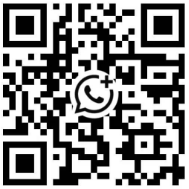


Γρήγοροι σύνδεσμοι
Επικοινωνήστε μαζί μας
















